Bazı Windows 10 kullanıcıları, “YENİ >” ilgili Windows 10 sistemlerinden bağlam menüsü. Bu durumda, masaüstü penceresine sağ tıklarsanız ve “YENİ >” bağlam menüsünde bu makalede açıklanan işlemi uygulamanız yeterlidir ve sorun çözülecektir.
Windows 10'da eksik “YENİ” bağlam dosyasını geri yükleyin
Eski içerik menünüzü geri yüklemek için şu adımları izleyin:
1. İlk başta, " yazınregedit” arama kutusunda ve ' tuşuna basınGiriş' erişmek için klavyenizden Kayıt düzenleyici.

2. İçinde Kayıt düzenleyici penceresinde, “Dosya” menü çubuğunda ve ardından “İhracat“.
3. Dosyayı güvenli bir yere kaydedin.

Bu, kayıt defterinin bir yedeğini oluşturmak içindir.
Bir şeyler ters giderse, kayıt defterini kurtarmanız kolay olacaktır.
5. İçinde Kayıt düzenleyici pencere, sol bölmede, sadece sol tarafta genişletin-
HKEY_CLASSES_ROOT\Directory\Background\shellex\ContextMenuHandlers\New\
6. Şimdi, sağ bölmede Kayıt düzenleyici penceresinde, bir “olup olmadığını kontrol edin.Varsayılan” anahtar veya değil.
7. olup olmadığını kontrol edin
Değer verisi nın-nin "(Varsayılan)" dır-dir "{D969A300-E7FF-11d0-A93B-00A0C90F2719}.Aksi takdirde, ' oluşturmak için sonraki adımları izleyin.(Varsayılan)' bilgisayarınızda dize.
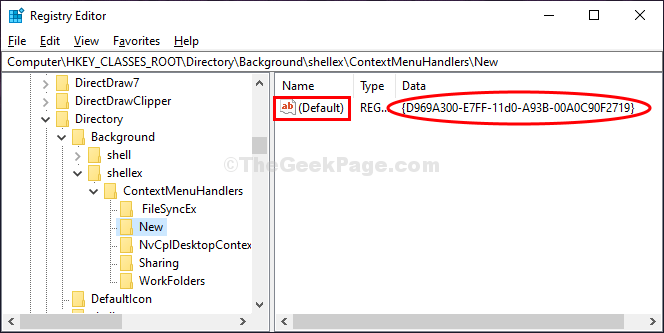
8. Aşağıdaki iki durum geçerli olabilir-
9. Eğer 'Değer verisi' nın-nin (Varsayılan) dır-dir farklı- 'değiştirmek zorundasınDeğer verisi‘.
Adımları takip et-
bir. Çift tıklamaüzerinde(Varsayılan)” dizesi.

b. şimdi, kopyala yapıştır içindeki bu veriler Dizeyi Düzenle penceresini açın ve ardından “TAMAM MI“.
{D969A300-E7FF-11d0-A93B-00A0C90F2719}

10. Sağ bölmede “Varsayılan” dize olmadığını görürseniz- sonra dizgiyi bilgisayarınızda oluşturmanız gerekir.
bir. Sağ tık açık alanda Kayıt düzenleyici penceresini açın ve ardından “Yeni >” ve ardından “ üzerine tıklayınÇoklu Dize Değeri“.
b. Dizeyi “olarak adlandırın(Varsayılan)“.
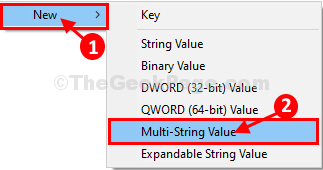
c. Çift tıklamaüzerinde(Varsayılan)” dizesi.

d. şimdi, kopyala yapıştır içindeki bu veriler Dizeyi Düzenle penceresine tıklayın ve ardından "TAMAM MI“.
{D969A300-E7FF-11d0-A93B-00A0C90F2719}

Şimdi, zorundasın tekrar başlatDosya Gezgini bilgisayarınızda.
Aynısını yapmak için adımları izleyin-
bir. Basın Ctrl+Üst Karakter+Enter çalıştırmak Görev Yöneticisi bilgisayarınızda.
b. İçinde Görev Yöneticisi penceresinde aşağı kaydırın ve “Dosya Gezgini” işlemi bilgisayarınızda.
c. Sağ tık üzerine tıklayın ve ardından “Tekrar başlat” Bilgisayarınızdaki işlemi yeniden başlatmak için.

yeniden başlattıktan sonra Dosya Gezgini, sağ tık ve kontrol edin, "Yeni” bağlam menüsü başarıyla geri yüklenecek.


